国产系统openEuler的安装保姆级教程来啦
近日,有消息称“微软或将于9月30日停止俄罗斯的全部业务”。消息一出,全网哗然。
各行各业,包括政务、医疗、办公等方方面面都用到了微软的产品,包括但不限于windows系统、OneDrive、office、outlook、bing搜索等等。
2021年11月9日上午,华为宣布捐赠欧拉系统,将全量代码等捐赠给开放原子开源基金会。这标志着欧拉从创始企业主导的开源项目演进到产业共建、社区自治。

开始安装吧
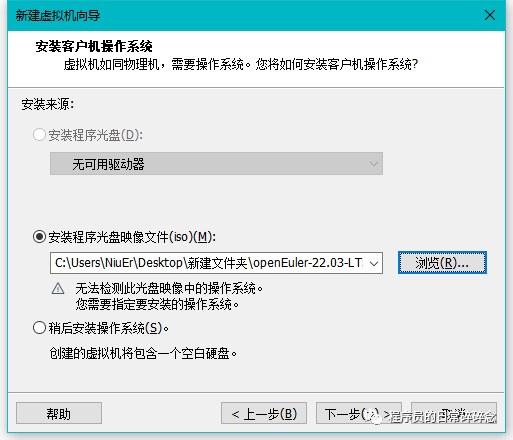
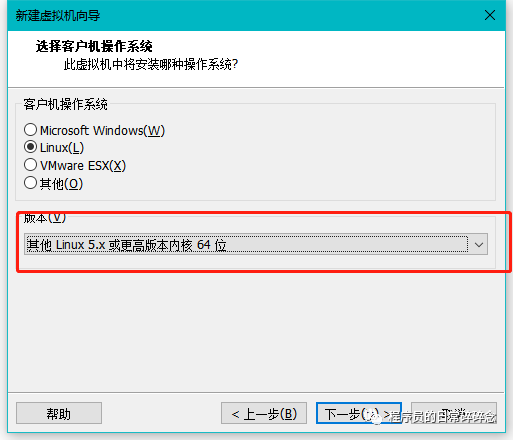
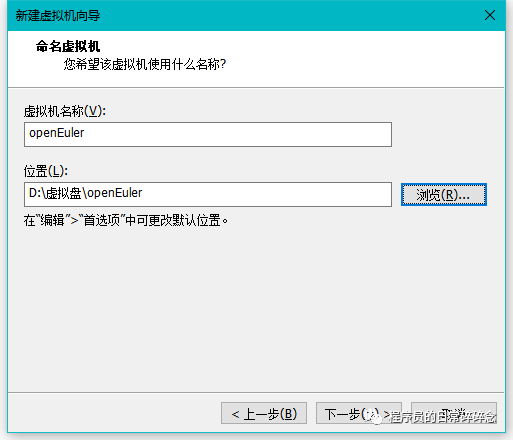
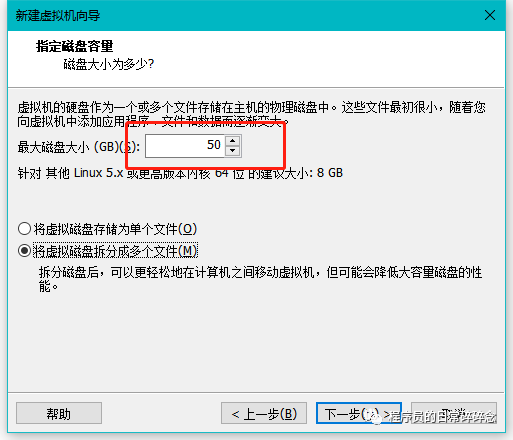
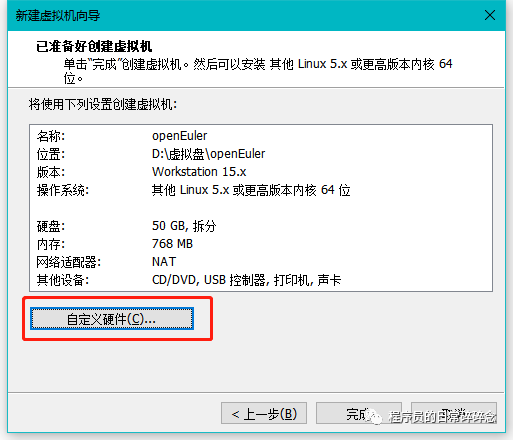
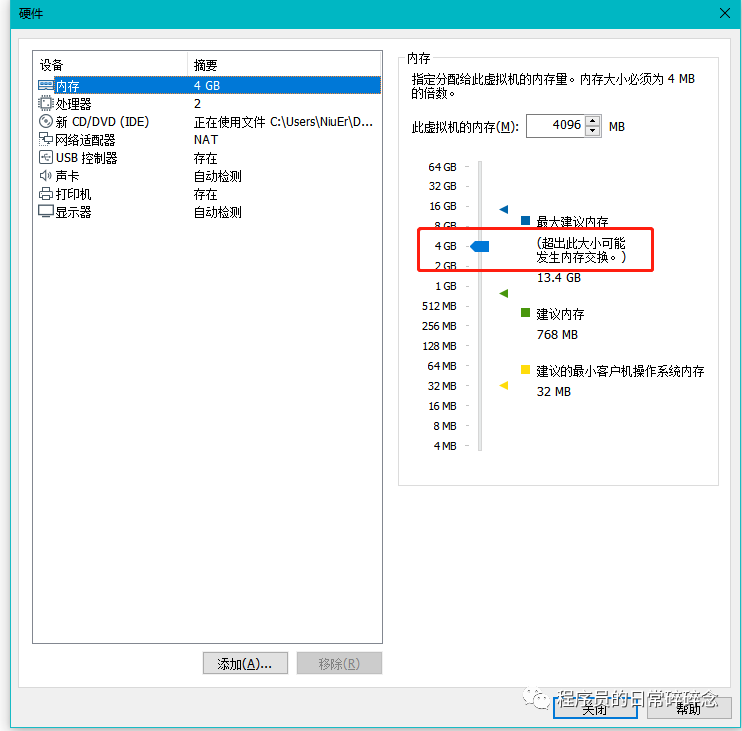
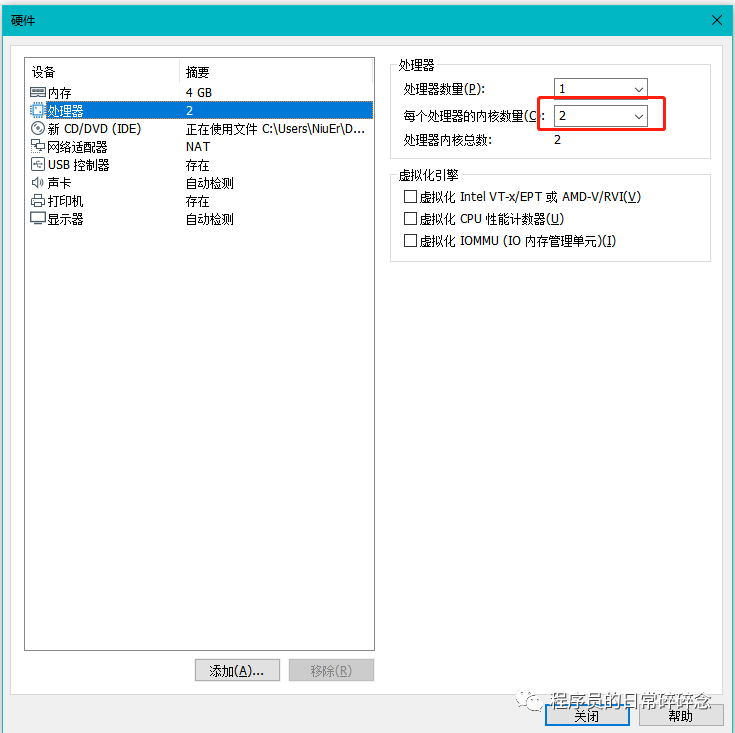
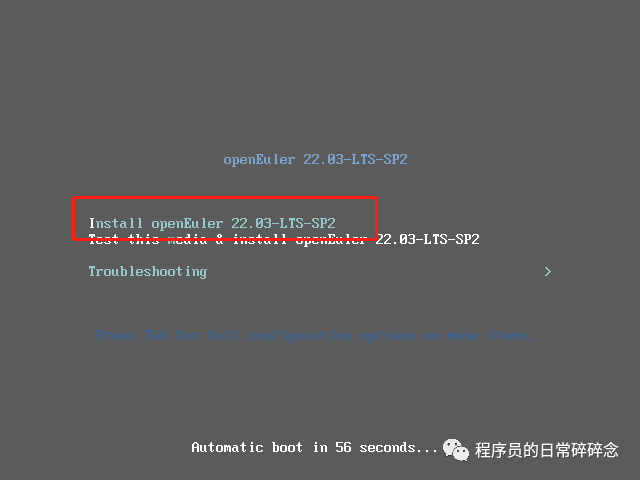
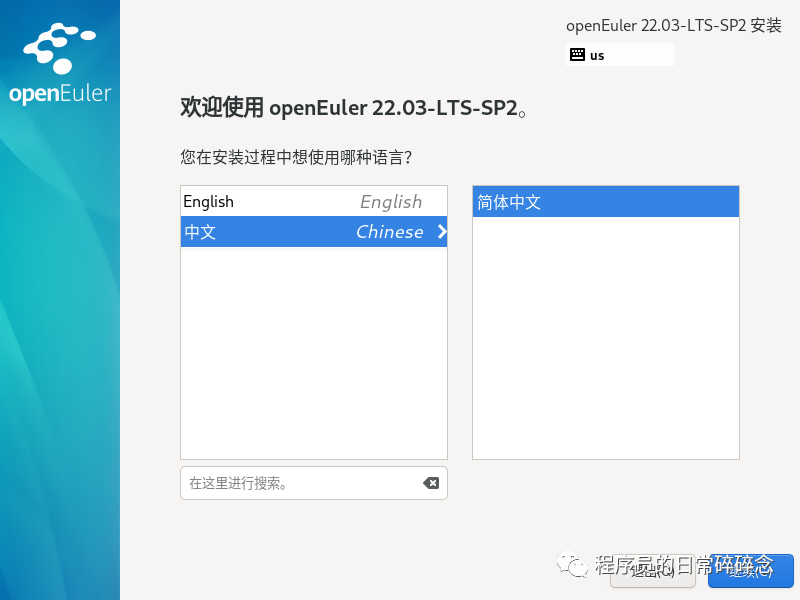
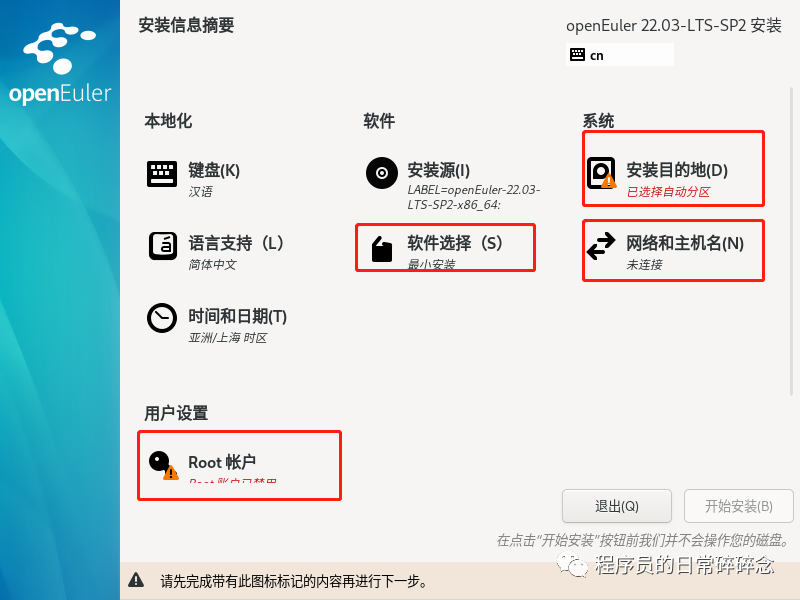
-
安装目的地
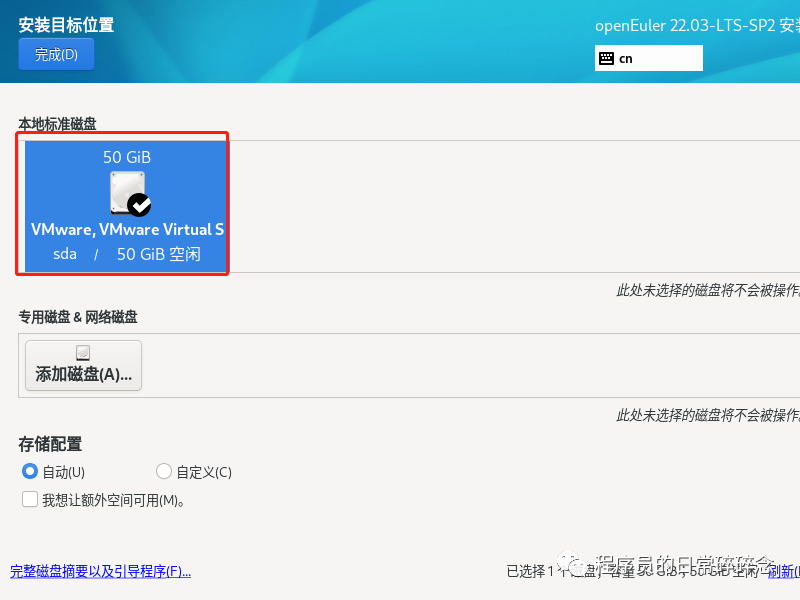
-
软件选择
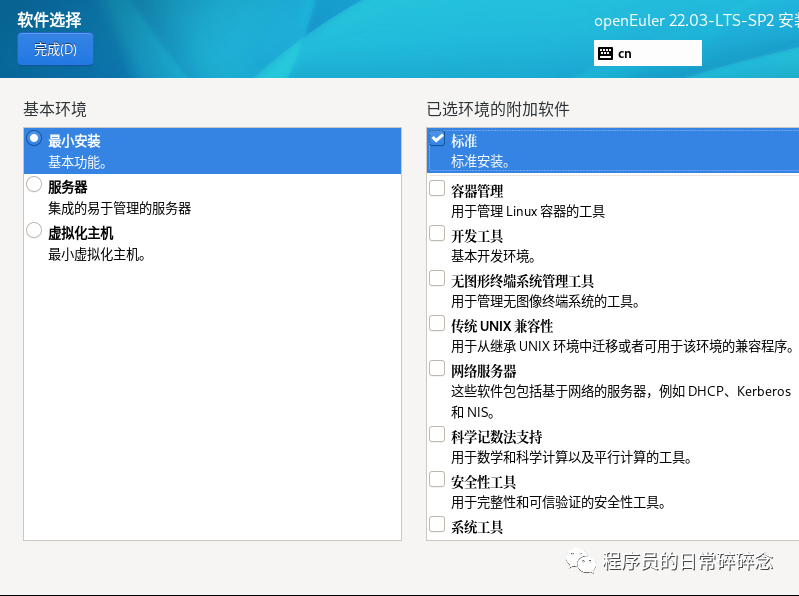
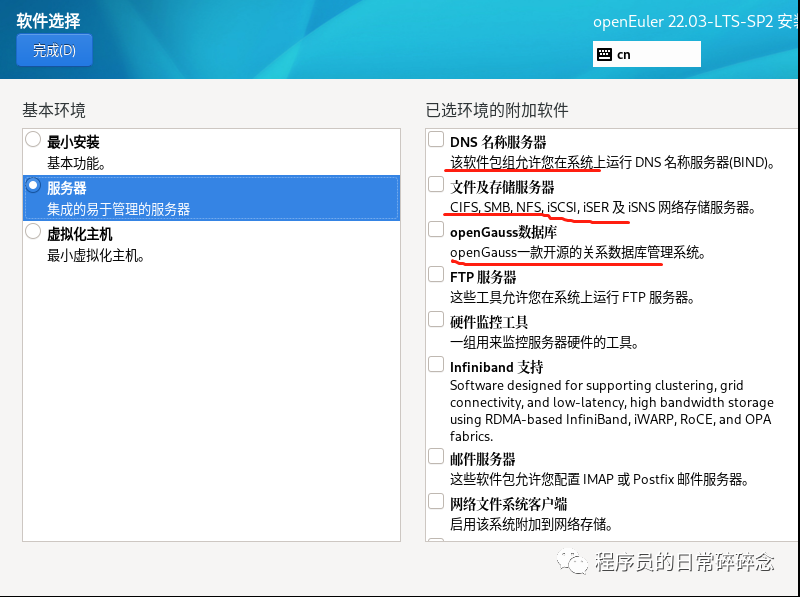
-
网络和主机名
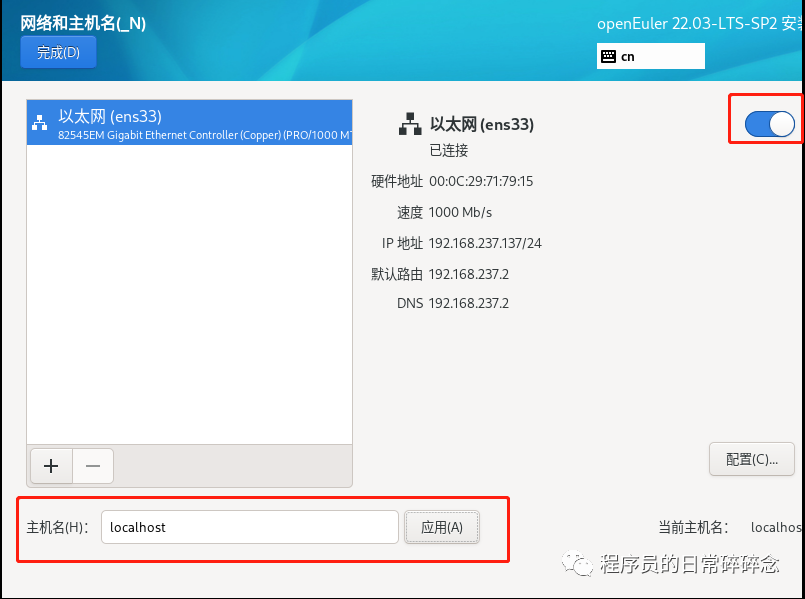
-
创建root账号 和 用户
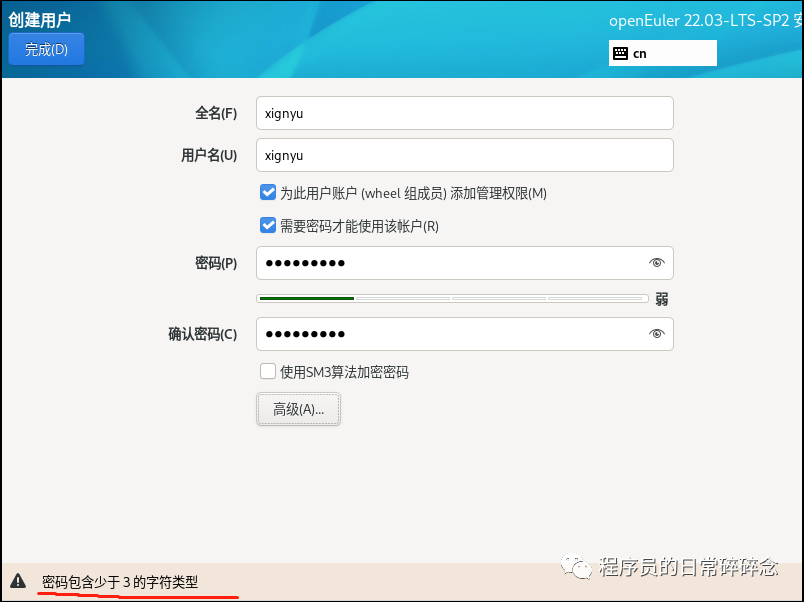
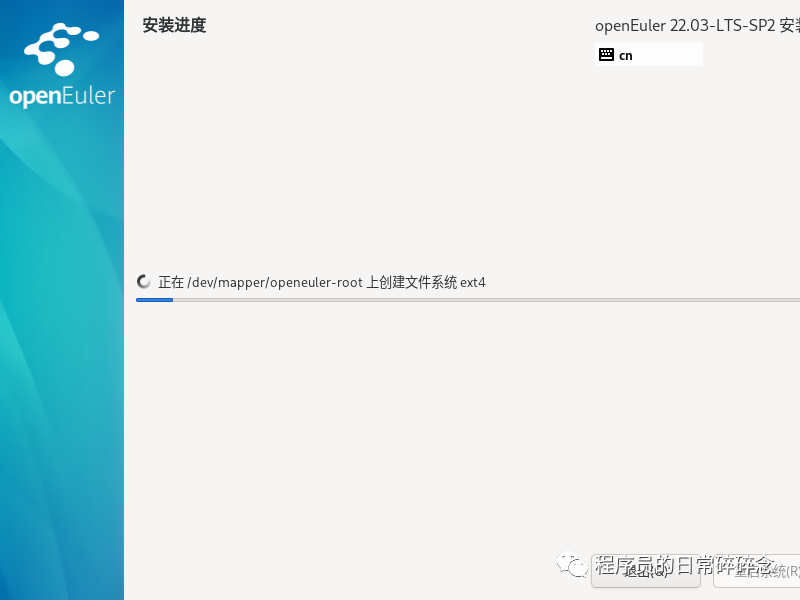
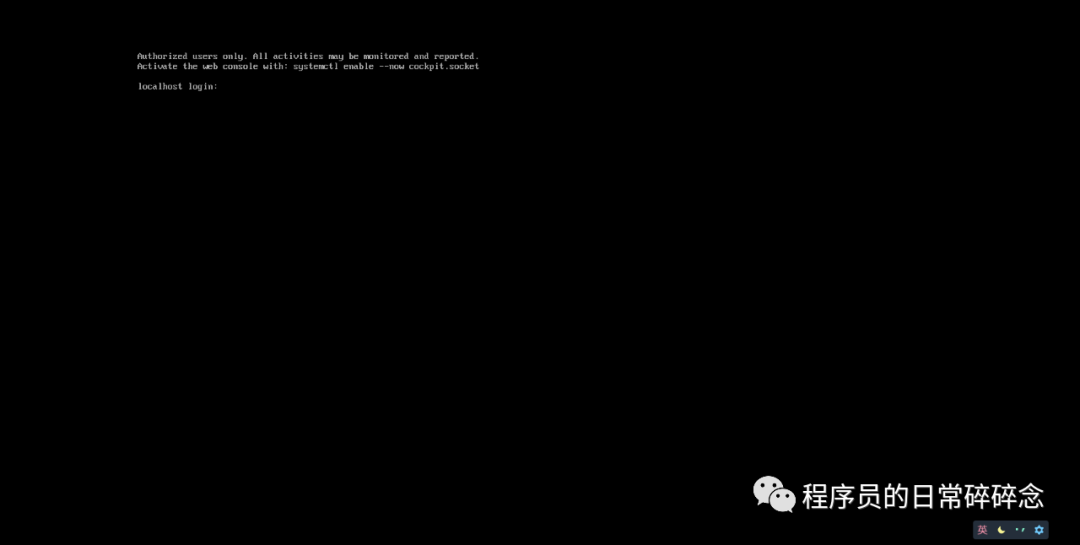
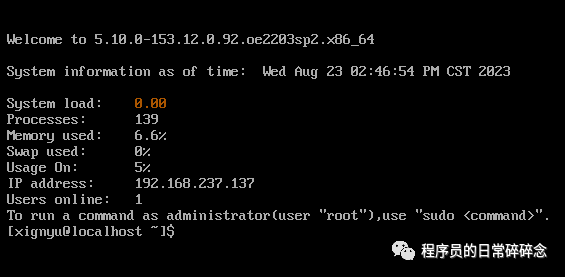
安装桌面系统
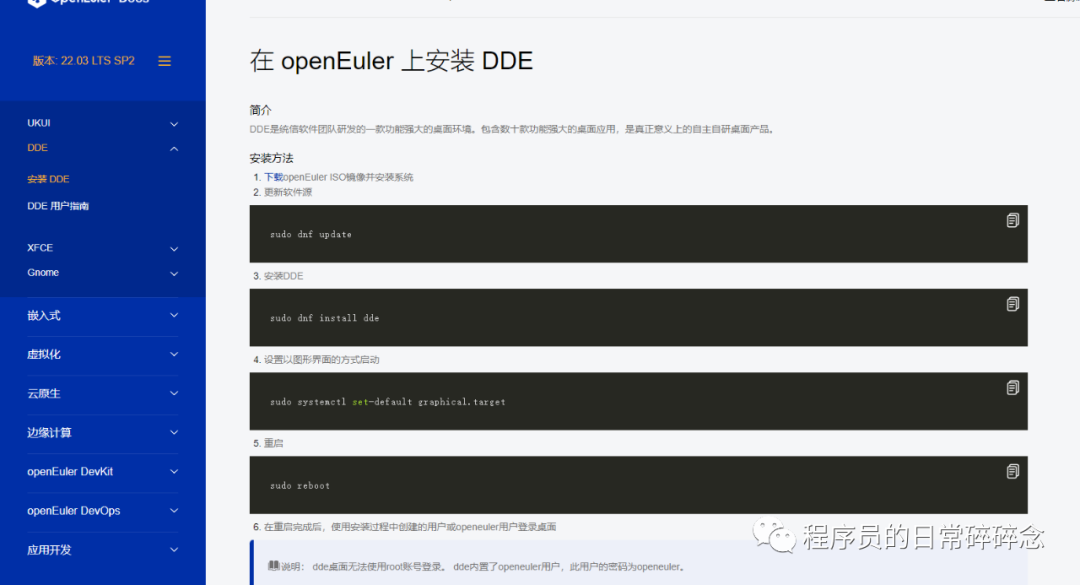
系统装好啦

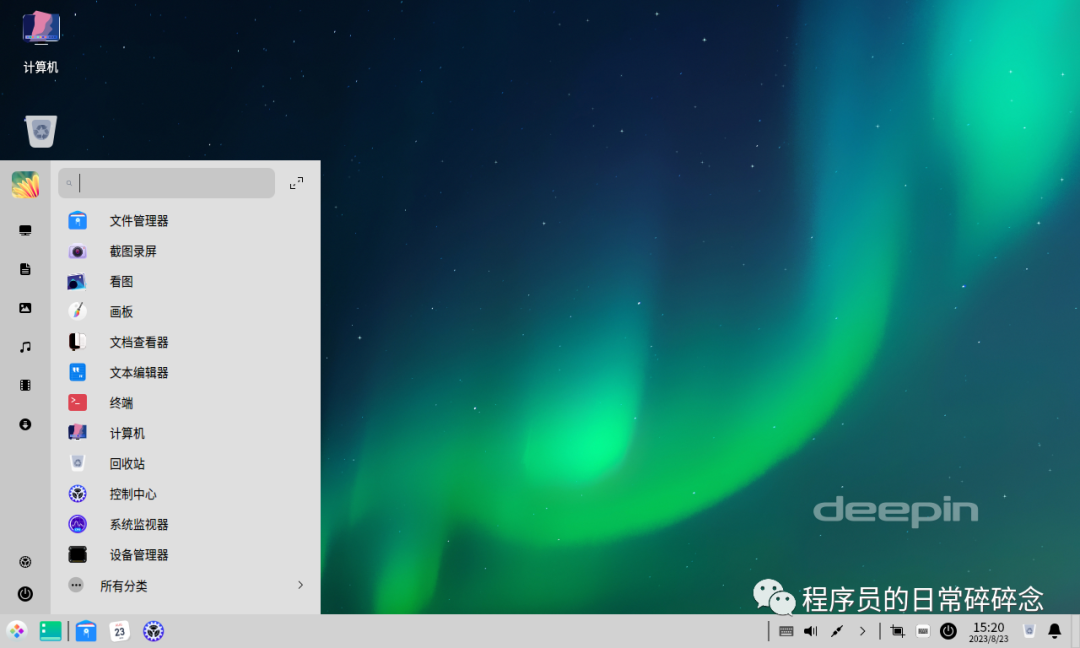
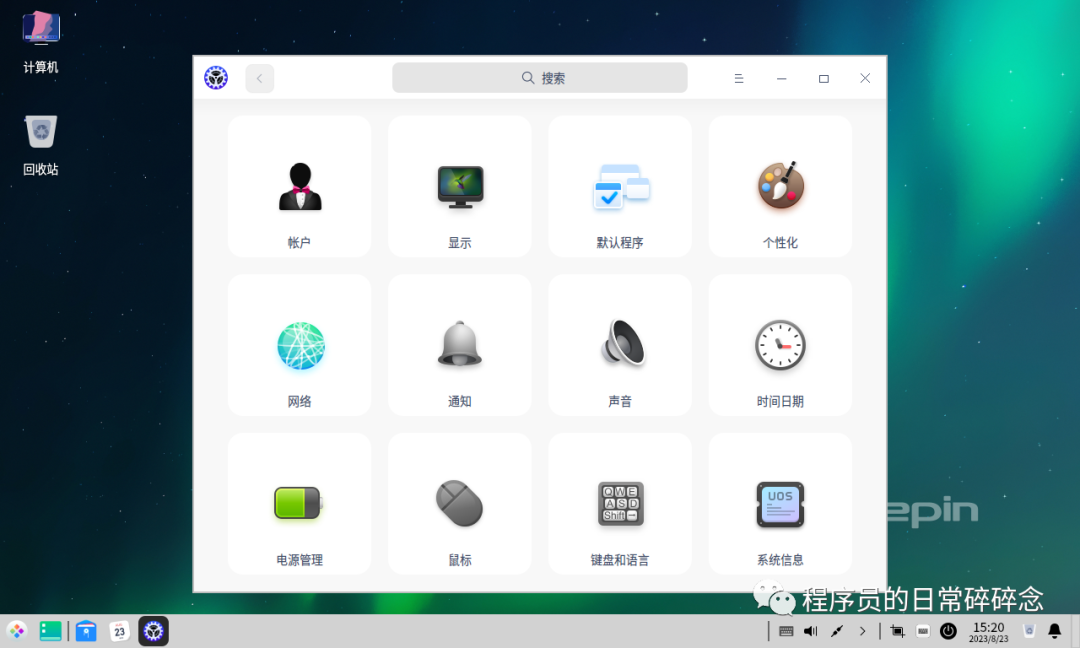
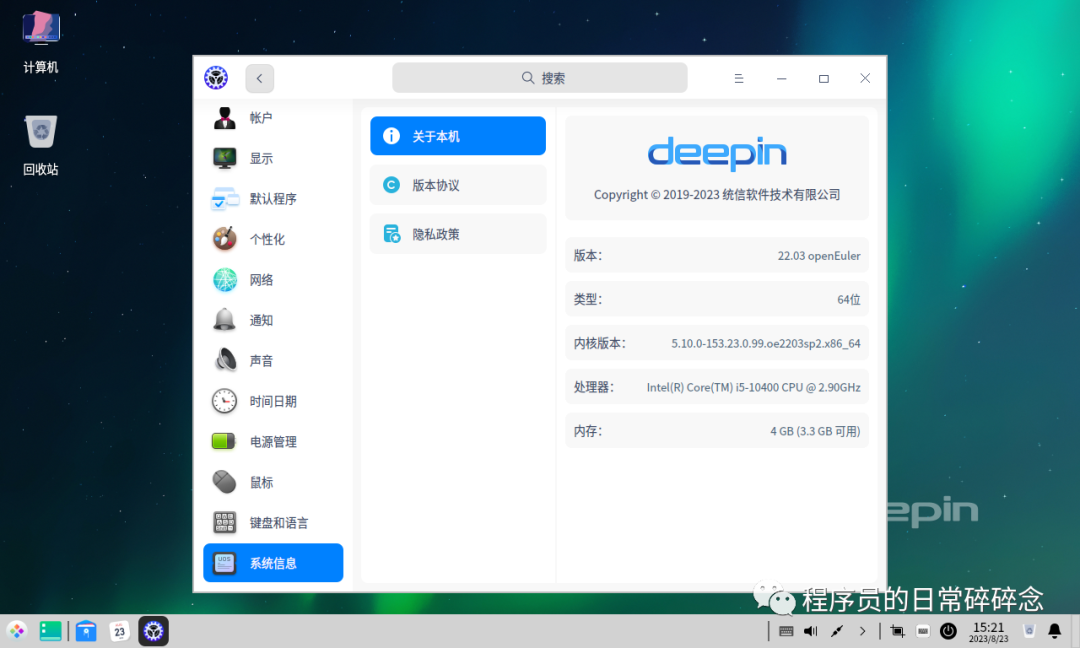
如果您发现该资源为电子书等存在侵权的资源或对该资源描述不正确等,可点击“私信”按钮向作者进行反馈;如作者无回复可进行平台仲裁,我们会在第一时间进行处理!
评价 0 条
- 最近热门资源
- 国产操作系统环境搭建(内含镜像资源链接和提取码) 97
- 银河麒麟桌面操作系统V10SP1-2403-update1版本中,通过“麒麟管家-设备管理-硬件信息-硬盘”查看硬盘类型时,显示的是HDD(机械硬盘),而实际上该笔记本的硬盘类型为SSD 93
- 分享几个在日常办公中可以用到的shell脚本 88
- bat脚本生成查看电脑配置\硬件信息 83
- 以openkylin为例编译安装内核 81
- 常见系统问题及其解决方法 81
- 分享解决宏碁电脑关机时自动重启的方法 78
- loadrunner常见问题整理 75
- 统信uosboot区分未挂载导致更新备份失败 73
- 分享如何解决报错:归档 xxx.deb 对成员 control.tar.zst 使用了未知的压缩,放弃操作 71
- 最近下载排行榜
- 国产操作系统环境搭建(内含镜像资源链接和提取码) 0
- 银河麒麟桌面操作系统V10SP1-2403-update1版本中,通过“麒麟管家-设备管理-硬件信息-硬盘”查看硬盘类型时,显示的是HDD(机械硬盘),而实际上该笔记本的硬盘类型为SSD 0
- 分享几个在日常办公中可以用到的shell脚本 0
- bat脚本生成查看电脑配置\硬件信息 0
- 以openkylin为例编译安装内核 0
- 常见系统问题及其解决方法 0
- 分享解决宏碁电脑关机时自动重启的方法 0
- loadrunner常见问题整理 0
- 统信uosboot区分未挂载导致更新备份失败 0
- 分享如何解决报错:归档 xxx.deb 对成员 control.tar.zst 使用了未知的压缩,放弃操作 0









